Peste 40% din toți utilizatorii de internet au achiziționat, la un moment dat, articole prin intermediul platformelor online de pe telefoanele, tabletele sau computerele lor.
Vrei să acționezi, nu? Dacă te-ai orientat către Shopify platforma de comerț electronic sunteți pe drumul cel bun, deoarece Shopify este cunoscut ca unul dintre platforme de comerț electronic deosebite pentru ca site-ul dvs. să funcționeze rapid. Dacă doriți mai multe informații, vă rugăm să citiți plinul meu Shopify revizuiască.
Nu numai asta, dar primiți șabloane uimitoare și o interfață de backend destul de simplă pentru a vă gestiona clienții, produsele și alte lucruri precum coșul de cumpărături și procesatorii de plăți.
Cu toate ca Shopify oferă una dintre platformele mai ușor de utilizat de acolo, arată încă puțin intimidant atunci când începeți magazinul de la zero.
Unde începi? Vreau să vă prezint cele mai importante zece lucruri de făcut după instalare Shopify deci veți fi pe drumul cel bun către succesul comerțului electronic.
Adăugați toate produsele pe care doriți să le vindeți (cu detalii)
Primul pas după instalare Shopify este să încărcați și să optimizați produsele pe care doriți să le vindeți online. Să presupunem că intenționați să vindeți pantofi în magazinul dvs. online. Aveți o listă cu poate douăzeci de modele personalizate de pantofi pe care le faceți în propriul garaj și ați luat un fotograf profesionist pentru a face câteva fotografii frumoase.
Conectare la dvs. Shopify cont și navigați la fila Produse din partea stângă a tabloului de bord. Faceți clic pe butonul Adăugare produs din colțul din dreapta sus pentru a începe.
Completați detaliile produsului, cum ar fi titlul, descrierea, tipul și vendsau.
Treceți în zona care vă solicită să introduceți prețul, taxele și inventarulformation. Există destul de multă personalizare pentru fiecare produs, așa că asigurați-vă că vă uitați la fiecare articol.
Încărcați o fotografie, adăugați produsul la o anumită colecție pe care ați făcut-o în magazinul dvs. și chiar creați etichete pentru a facilita găsirea articolului în magazinul dvs. După ce ați terminat, puteți face clic pe butonul Salvare produs din partea de jos și repetați acești pași pentru fiecare produs pe care îl aveți.
Dacă aveți o listă imensă de produse, puteți importa lista accesând fila Produse din tabloul de bord și făcând clic pe butonul Import.
Configurați detaliile magazinului
Magazinul dvs. are mai multe detalii simple care trebuie configurate înainte de a începe să vindeți. Accesați fila Setări din tabloul de bord și completați detaliile magazinului, cum ar fi numele, titlul paginii de pornire și meta descrierea pentru pagina dvs. de pornire.
Derulați în jos pentru a introduce lucruri precum adresa companiei, fusul orar și sistemul de unitățiformation.
Începeți urmărirea cu Analytics și o aplicație în timp real
Dacă rămâneți în zona Setări a tabloului de bord, veți observa un câmp de lipit într-un cod Google Analytics.
Configurați un cont pentru Google Analytics și copiați codul de urmărire în acest câmp. Acest lucru vă ajută să vedeți de unde provin clienții, împreună cu multe alte statistici și date de pe site-ul dvs. și vizitatori.
De asemenea, aș recomanda instalarea aplicației Live Web Insights pentru a vedea date în timp real despre ceea ce fac clienții dvs. pe site-ul dvs. chiar acum.
Solidificați procesorul de plată
Accesați Setări> Plăți în Shopifyși aflați exact cum intenționați să acceptați plăți de la clienții dvs.
Majoritatea oamenilor folosesc implicit Stripe procesor, dar vă puteți juca cu opțiuni precum PayPal și BitPay.
Completați conținutul de pe toate paginile dvs.
Acesta este un punct destul de general, dar este esențial să completați descrieri, text și conținut media pentru fiecare pagină de pe site-ul dvs. Ar fi mai bine să eliminați o pagină de pe site-ul dvs. decât să o aveți goală.
Accesați toate paginile de produse pentru a completa articolulformation. Explicați specificațiile, culorile, detaliile și altele înformation la maxim.
Faceți clic pe fila Pagini din partea stângă și începeți să creați pagini precum Despre noi, Contact și pagina dvs. cu întrebări frecvente.
Puteți face clic pe butonul Adăugați o pagină din colțul din dreapta sus sau puteți face clic pe oricare dintre paginile create anterior pentru a modifica conținutul, cum ar fi textul și imaginile.
Creați și organizați elementele din meniu
Meniul de pe site-ul dvs. este modul în care toată lumea va naviga prin site-ul dvs. și va găsi produse și companieformatprecum resursele dvs. de asistență.
Accesați fila Navigare din Shopifyși deplasați-vă în jurul paginilor pe care doriți să le afișați în meniul și subsolul principal. De asemenea, puteți include elemente de meniu cu legături directe sau puteți adăuga o altă pagină în fila Pagini pentru a include mai multe elemente în meniul dvs.
Simplificați procesul de plată
Procesul de plată este de obicei atunci când clienții încep să renunțe la site-ul dvs. Este extrem de important să o faceți rapidă și simplă la plată.
Accesați Setări > Checkout pentru a gestiona toate intrărileformation care este necesar atunci când oamenii trec prin casă.
Fiecare site este diferit, dar aș recomanda să-l faci ușor, deci mai puținformationul necesar este de obicei mai plăcut pentru client.
Instalați o aplicație pentru lista de e-mail
Una dintre cele mai bune modalități de a reține clienții este de a trimite e-mailuri care oferă promoții și alte lucruri interesante de la compania dvs. Instalați o aplicație de genul MailChimp pentru Shopify pentru a prelua cu ușurință adresele de e-mail de la clienții dvs. și a crea șabloane elegante pentru a le trimite. Poți să-mi citești și Recenzie MailChimp pentru mai mult information.
Optimizați-vă site-ul pentru dispozitive mobile
Deși multe dintre șabloanele care vin împreună cu Shopify sunt create pentru a funcționa bine cu dispozitivele mobile, nu este întotdeauna o garanție. Instalați fișierul Aplicația ShopPad pentru a crea o aplicație elegantă pentru servirea clienților dvs.
Gestionați și verificați SEO
Fiecare pagină obișnuită și pagină de produs de pe Shopify are setări SEO de modificat, dar aș recomanda și căutarea în Conectați aplicația SEO pentru a localiza zonele de pe site-ul dvs. lipsite de SEO.
Nu este întotdeauna ușor să faceți clic în jurul diferitelor pagini pentru a identifica locul în care are nevoie SEO. Acest lucru ajută la reducerea timpului necesar.
Asta e! Spuneți-ne în secțiunea de comentarii dacă aveți întrebări despre cele mai importante lucruri de făcut după instalare Shopify. Din nou, dacă doriți să aflați mai multe despre de ce este cea mai bună platformă de comerț electronic, A verifica afară recenzia mea completă.


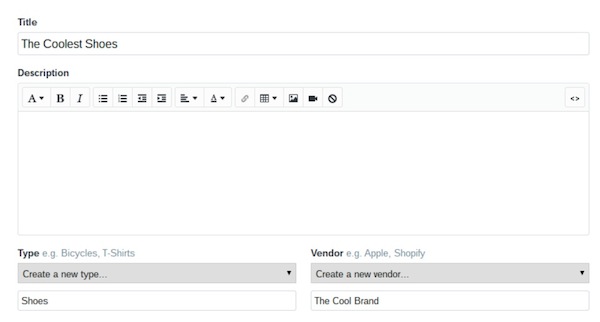
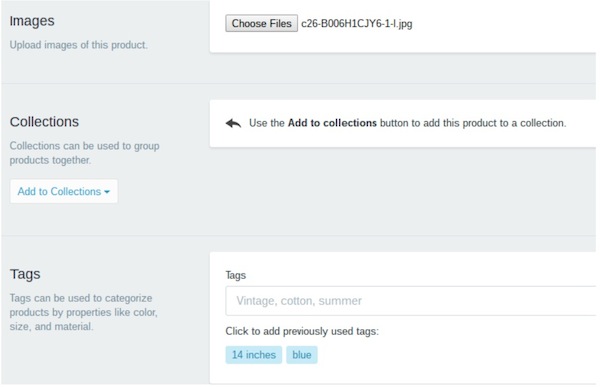
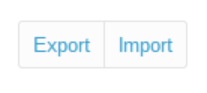
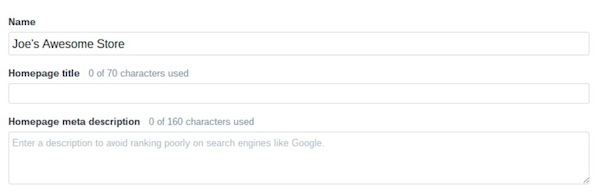

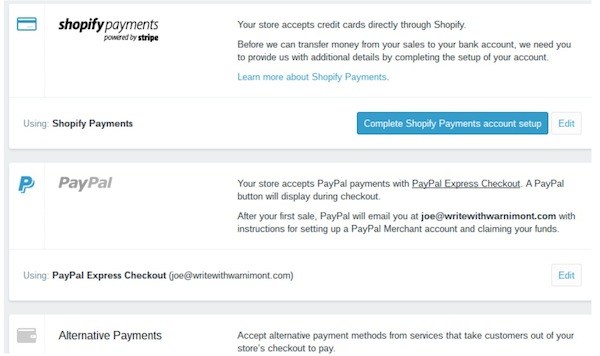

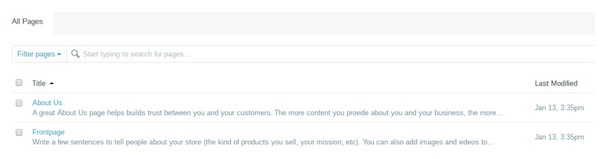
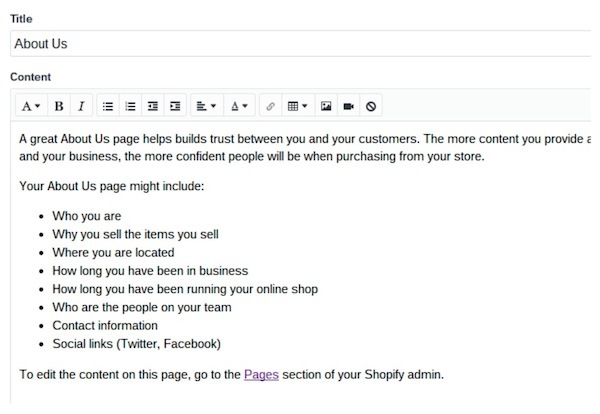
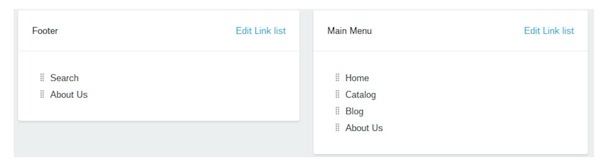
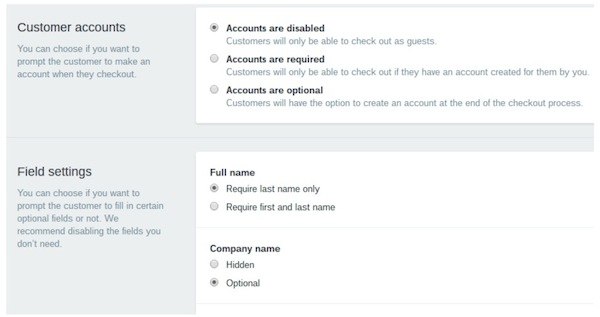
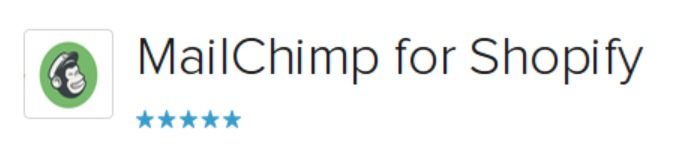
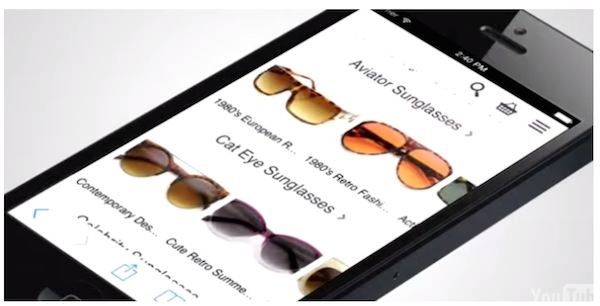
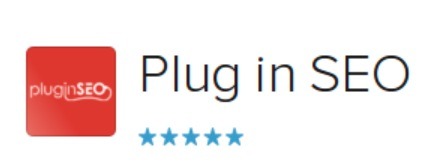


Comentarii Răspunsuri 0